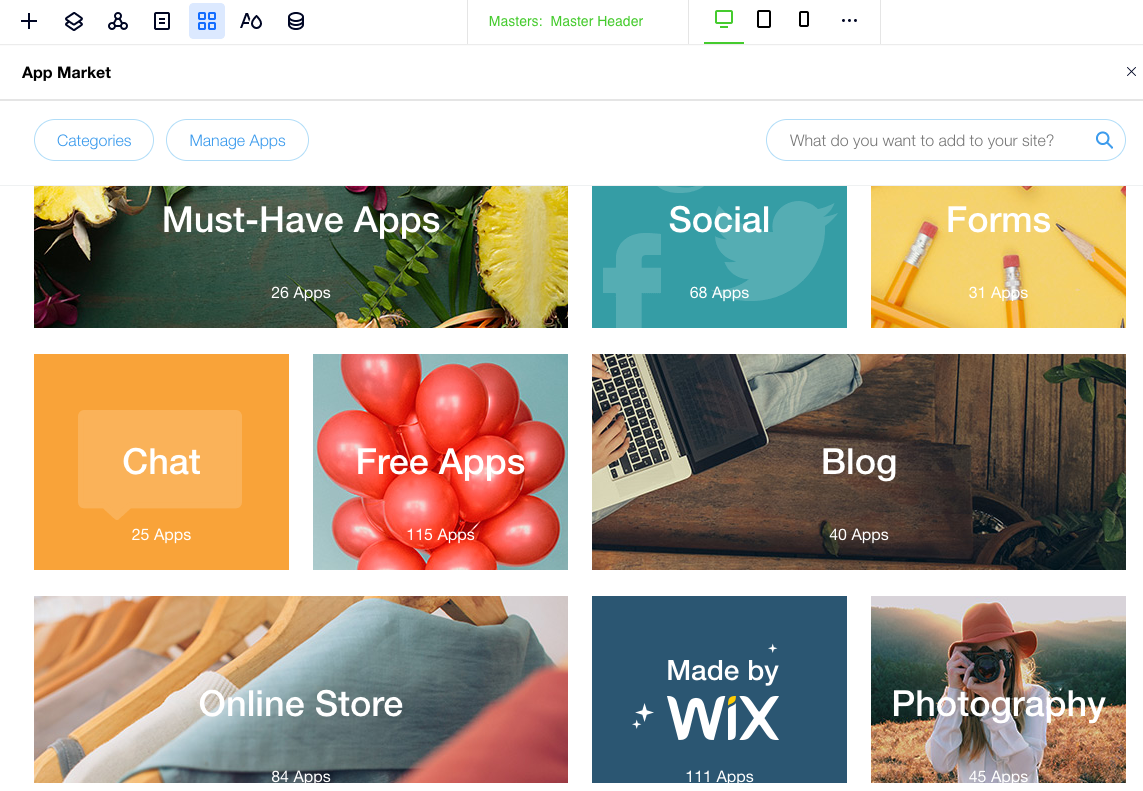Editor X: סיור מודרך
זמן קריאה: 7 דקות
Editor X עובר ל-Wix Studio, הפלטפורמה החדשה שלנו לסוכנויות ופרילנסרים.פרטים נוספים על Wix Studio
Editor X מגיע עם מבחר כלים ופיצ'רים שיעזרו לכם לבנות את האתר המקצועי והרספונסיבי לגמרי שתמיד רציתם. במדריך שלפניכם אנחנו נציג לכם את החלקים השונים בעורך, כדי שתוכלו להפיק ממנו את המרב.
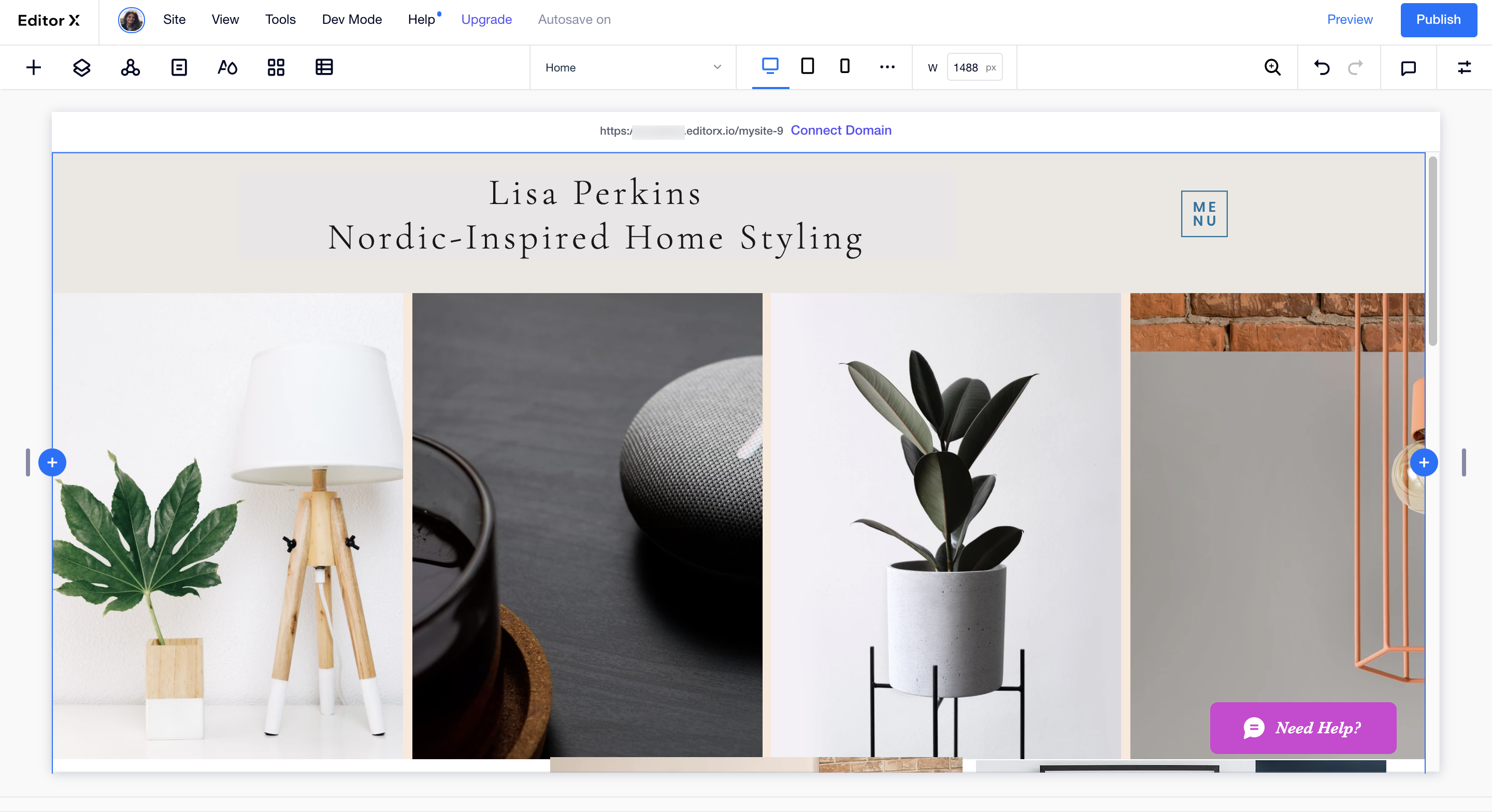
כאן תוכלו לקרוא על הנושאים הבאים:
הסרגל העליון
בסרגל שנמצא בחלק העליון של Editor X תוכלו למצוא מבחר כלים ואפשרויות שיעזרו לכם לנהל את האתר. אתם מוזמנים לבדוק את הסרגל בעצמכם ולראות את כל הדברים שאפשר לעשות איתו.
תנו לי עוד פרטים
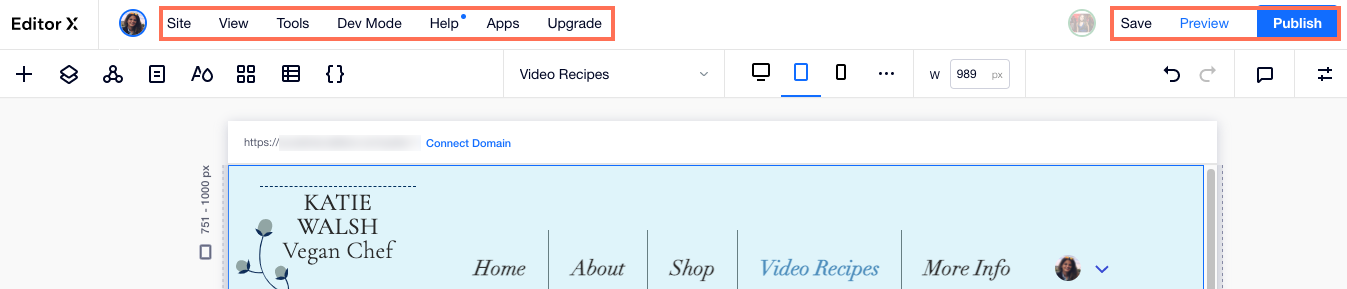
הקנבס ונקודות ברייקפוינט ייחודיות
הקנבס הוא אזור העריכה של האתר בסביבת העבודה שלכם. זה המקום בו אתם יכולים לראות ולשנות את העיצוב של העמודים שלכם עבור מסכים שונים כך שהם תמיד יראו בדיוק בדרך שאתם רוצים.
בחלק העליון של סביבת העבודה שלכם אתם יכולים להיכנס לנקודות ברייקפוינט שהוגדו מראש עבור המכשירים המוכרים ביותר (דסקטופ, טאבלט, מובייל) וגם ליצור נקודות ברייקפוינט מותאמות אישית.
הקליקו על אייקון נקודת הברייקפוינט בחלק העליון עבור המסכים השונים או השתמשו בידיות שבצדדים כדי לשנות את המידות. לפרטים נוספים

סרגל ההוספה
הקליקו על האייקון הוספה  בחלק העליון משמאל כדי לפתוח את הסרגל. כאן תמצאו מאות אלמנטים שאפשר להוסיף לאתר, החל מאלמנטים עיצוביים ועד אפליקציות עסקיות כמו חנות אונליין. השתמשו בטאבים כדי לעבור בין הקטגוריות השונות. לפרטים נוספים
בחלק העליון משמאל כדי לפתוח את הסרגל. כאן תמצאו מאות אלמנטים שאפשר להוסיף לאתר, החל מאלמנטים עיצוביים ועד אפליקציות עסקיות כמו חנות אונליין. השתמשו בטאבים כדי לעבור בין הקטגוריות השונות. לפרטים נוספים
 בחלק העליון משמאל כדי לפתוח את הסרגל. כאן תמצאו מאות אלמנטים שאפשר להוסיף לאתר, החל מאלמנטים עיצוביים ועד אפליקציות עסקיות כמו חנות אונליין. השתמשו בטאבים כדי לעבור בין הקטגוריות השונות. לפרטים נוספים
בחלק העליון משמאל כדי לפתוח את הסרגל. כאן תמצאו מאות אלמנטים שאפשר להוסיף לאתר, החל מאלמנטים עיצוביים ועד אפליקציות עסקיות כמו חנות אונליין. השתמשו בטאבים כדי לעבור בין הקטגוריות השונות. לפרטים נוספים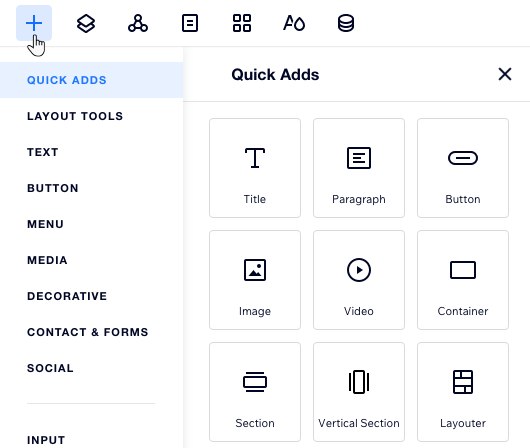
סרגל עמודי האתר
הקליקו על האייקון עמודי האתר  בחלק העליון משמאל כדי לצפות ברשימת העמודים באתר שלכם. זה המקום להוסיף עמודים חדשים או למחוק כאלה שאתם כבר לא צריכים. אתם גם יכולים לנהל את העמוד על-ידי מעבר עם העכבר מעליו ואז להקליק על האייקון פעולות נוספות
בחלק העליון משמאל כדי לצפות ברשימת העמודים באתר שלכם. זה המקום להוסיף עמודים חדשים או למחוק כאלה שאתם כבר לא צריכים. אתם גם יכולים לנהל את העמוד על-ידי מעבר עם העכבר מעליו ואז להקליק על האייקון פעולות נוספות  . פרטים נוספים
. פרטים נוספים
 בחלק העליון משמאל כדי לצפות ברשימת העמודים באתר שלכם. זה המקום להוסיף עמודים חדשים או למחוק כאלה שאתם כבר לא צריכים. אתם גם יכולים לנהל את העמוד על-ידי מעבר עם העכבר מעליו ואז להקליק על האייקון פעולות נוספות
בחלק העליון משמאל כדי לצפות ברשימת העמודים באתר שלכם. זה המקום להוסיף עמודים חדשים או למחוק כאלה שאתם כבר לא צריכים. אתם גם יכולים לנהל את העמוד על-ידי מעבר עם העכבר מעליו ואז להקליק על האייקון פעולות נוספות  . פרטים נוספים
. פרטים נוספים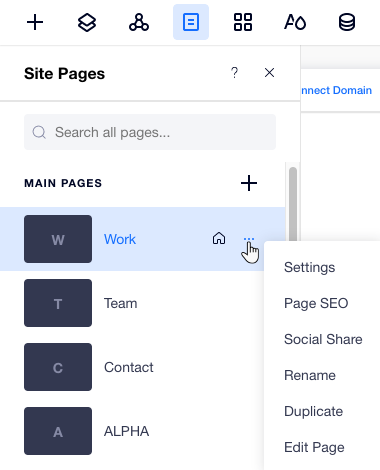
סרגל השכבות
הקליקו על האייקון שכבות  בפינה השמאלית העליונה כדי לגשת ללוח. הוא מציג את כל המקטעים של העמוד כהיררכיה מעליון לתחתון. בבחירת מקטע או קונטיינר בסרגל, תוכלו לראות את כל האלמנטים שיש בתוכו (טקסט, כפתור וכו'), לשנות את הסדר שלהם, להסתיר אותם ועוד. פרטים נוספים
בפינה השמאלית העליונה כדי לגשת ללוח. הוא מציג את כל המקטעים של העמוד כהיררכיה מעליון לתחתון. בבחירת מקטע או קונטיינר בסרגל, תוכלו לראות את כל האלמנטים שיש בתוכו (טקסט, כפתור וכו'), לשנות את הסדר שלהם, להסתיר אותם ועוד. פרטים נוספים
 בפינה השמאלית העליונה כדי לגשת ללוח. הוא מציג את כל המקטעים של העמוד כהיררכיה מעליון לתחתון. בבחירת מקטע או קונטיינר בסרגל, תוכלו לראות את כל האלמנטים שיש בתוכו (טקסט, כפתור וכו'), לשנות את הסדר שלהם, להסתיר אותם ועוד. פרטים נוספים
בפינה השמאלית העליונה כדי לגשת ללוח. הוא מציג את כל המקטעים של העמוד כהיררכיה מעליון לתחתון. בבחירת מקטע או קונטיינר בסרגל, תוכלו לראות את כל האלמנטים שיש בתוכו (טקסט, כפתור וכו'), לשנות את הסדר שלהם, להסתיר אותם ועוד. פרטים נוספים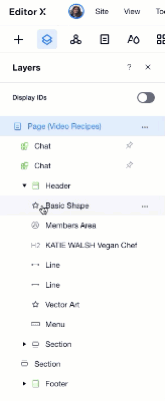
סרגל מאסטר
צרו מקטעי מאסטר שיוצגו במספר עמודים באתר שלכם. הקליקו על האייקון מאסטר  מצד משאל למעלה כדי לצפות ברשימה של המאסטרים באתר שלכם ובחרו באיזה עמודים להציג אותם. אם אתם רואים סימן וי ירוק ליד מקטע מאסטר, זה אומר שהמאסטר מוצג בעמוד שאתם נמצאים בו. פרטים נוספים
מצד משאל למעלה כדי לצפות ברשימה של המאסטרים באתר שלכם ובחרו באיזה עמודים להציג אותם. אם אתם רואים סימן וי ירוק ליד מקטע מאסטר, זה אומר שהמאסטר מוצג בעמוד שאתם נמצאים בו. פרטים נוספים
 מצד משאל למעלה כדי לצפות ברשימה של המאסטרים באתר שלכם ובחרו באיזה עמודים להציג אותם. אם אתם רואים סימן וי ירוק ליד מקטע מאסטר, זה אומר שהמאסטר מוצג בעמוד שאתם נמצאים בו. פרטים נוספים
מצד משאל למעלה כדי לצפות ברשימה של המאסטרים באתר שלכם ובחרו באיזה עמודים להציג אותם. אם אתם רואים סימן וי ירוק ליד מקטע מאסטר, זה אומר שהמאסטר מוצג בעמוד שאתם נמצאים בו. פרטים נוספיםטיפ:
כל שינוי שתעשו במאסטר ישתקף בכל מקום שהוא מופיע באתר שלכם.
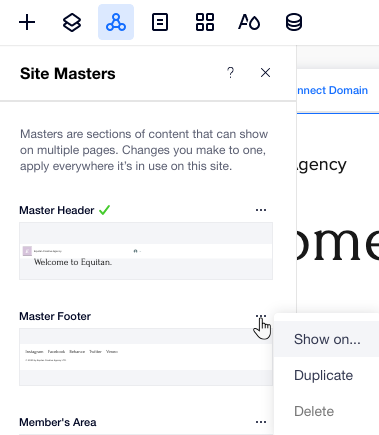
סגנון האתר
עם סרגל הסגנון תוכלו ליצור שפה ויזואלית לאתר שלכם עם טיפוגרפיה, צבעים ומעברי עמודים. אתם יכולים ליצור סגנונות שונים לפי השפה העיצובית שלכם ולהוסיף אותם באתר.
הקליקו על האייקון סגנון האתר  מצד שמאל למעלה כדי להיכנס לסגנונות שלכם ולהתאים אותם לפי הצורך. פרטים נוספים
מצד שמאל למעלה כדי להיכנס לסגנונות שלכם ולהתאים אותם לפי הצורך. פרטים נוספים
 מצד שמאל למעלה כדי להיכנס לסגנונות שלכם ולהתאים אותם לפי הצורך. פרטים נוספים
מצד שמאל למעלה כדי להיכנס לסגנונות שלכם ולהתאים אותם לפי הצורך. פרטים נוספים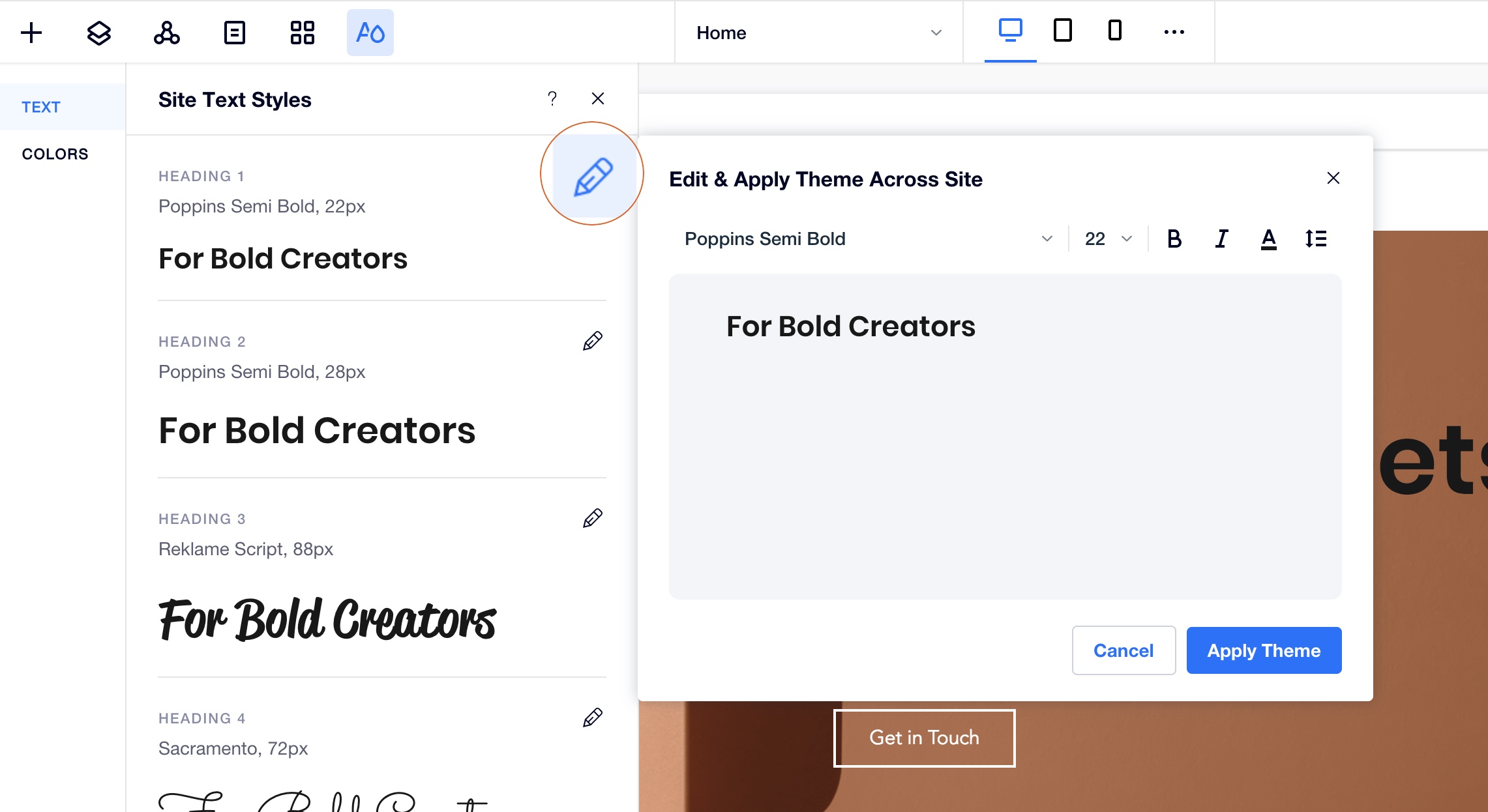
תפריט ניווט בין עמודים
עברו בקלות בין עמודי האתר כדי להגיע בקלות לעמוד שאתם רוצים לעבוד עליו.

הערה:
הניווט בין עמודים נועד רק כדי לעבור בין עמודי האתר. כדי לנהל את העמודים (להוסיף עמוד, למחוק וכו') הקליקו על Manage Pages בתפריט הניווט בין העמודים.
חלונית העריכה
חלונית העריכה מאפשרת לכם לבדוק, לעצב ולערוך את המאפיינים של כל אלמנט באתר שלכם. אתם יכולים לבחור את הדרך בה אלמנטים יהיו מיושרים וכיצד ישנו את המידות שלהם בנקודות ברייקפוינט שונות, לשנות את ההצמדה שלהם, להוסיף אפקט גלילה ועוד.
הקליקו על האייקון של חלונית העריכה בצד ימין למעלה. בהתאם לאלמנט שתבחרו, תוכלו להקליק על הטאבים השונים כדי להתאים אותם בדיוק לצרכים שלכם: פריסה
בצד ימין למעלה. בהתאם לאלמנט שתבחרו, תוכלו להקליק על הטאבים השונים כדי להתאים אותם בדיוק לצרכים שלכם: פריסה  , אינטראקציות
, אינטראקציות  , והצעות תוכן
, והצעות תוכן  .
.
 בצד ימין למעלה. בהתאם לאלמנט שתבחרו, תוכלו להקליק על הטאבים השונים כדי להתאים אותם בדיוק לצרכים שלכם: פריסה
בצד ימין למעלה. בהתאם לאלמנט שתבחרו, תוכלו להקליק על הטאבים השונים כדי להתאים אותם בדיוק לצרכים שלכם: פריסה  , אינטראקציות
, אינטראקציות  , והצעות תוכן
, והצעות תוכן  .
. טיפ:
כמה מהטאבים, כמו עיצוב או הצעות תוכן לא זמינים לכל האלמנטים ב-Editor X.
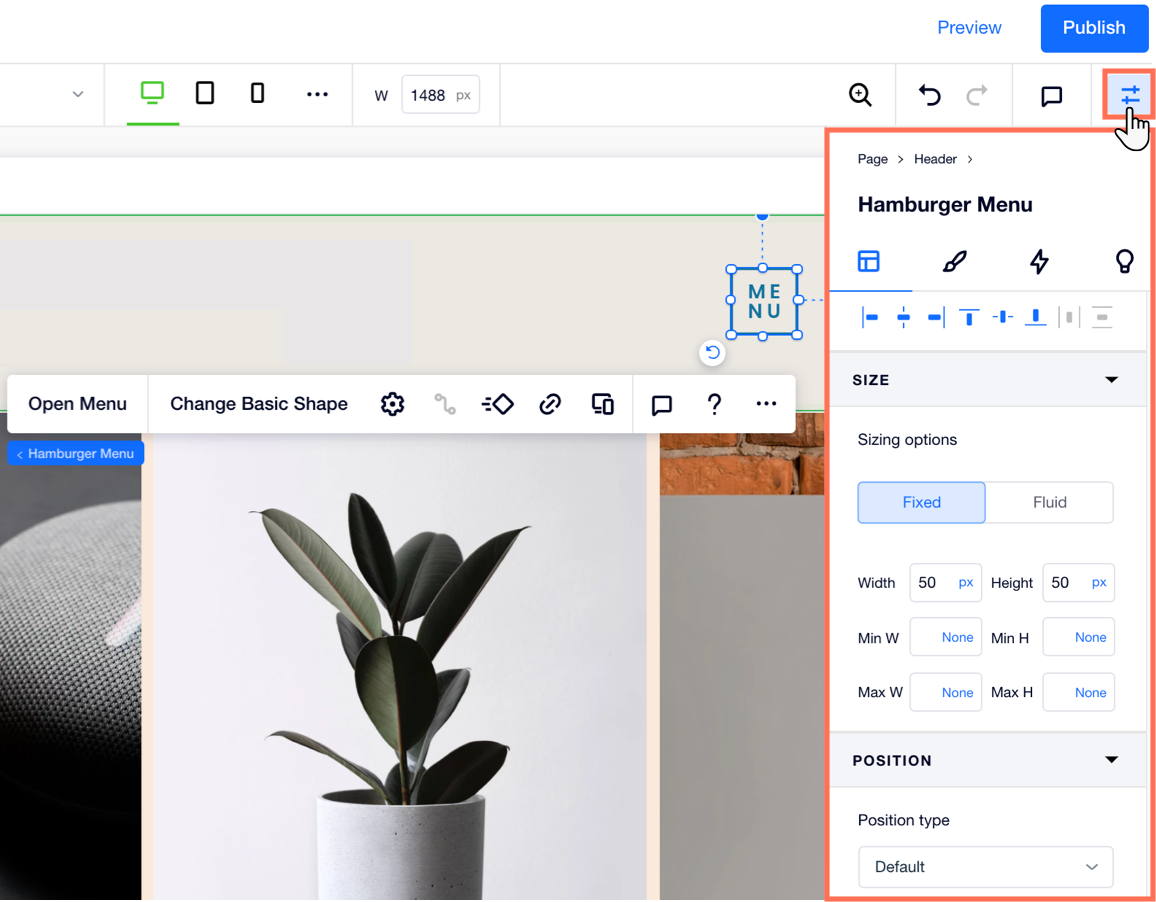
חנות אפליקציות
הקליקו על האייקון של חנות האפליקציות  מצד שמאל למעלה וגלו מאות אפליקציות בחנות האפליקציות של Wix ובחרו באלו שהכי מתאימות לכם. פרטים נוספים
מצד שמאל למעלה וגלו מאות אפליקציות בחנות האפליקציות של Wix ובחרו באלו שהכי מתאימות לכם. פרטים נוספים
 מצד שמאל למעלה וגלו מאות אפליקציות בחנות האפליקציות של Wix ובחרו באלו שהכי מתאימות לכם. פרטים נוספים
מצד שמאל למעלה וגלו מאות אפליקציות בחנות האפליקציות של Wix ובחרו באלו שהכי מתאימות לכם. פרטים נוספים